- 文件->高级保存选项

- 在这里可以看见现在的编码格式也可以修改编码格式
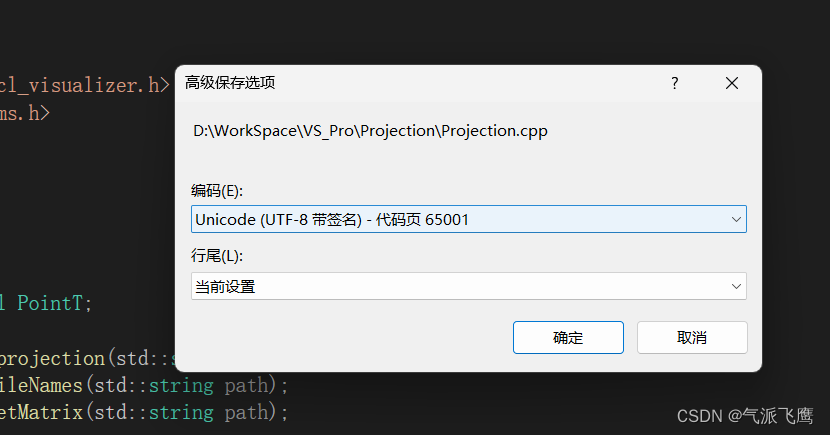
- 如果没有高级保存选项的话可以参考这篇博客进行设置
VS2019查看文件编码格式
最新推荐文章于 2024-05-26 06:27:18 发布
 本文介绍了如何在文件操作中找到并使用高级保存选项来查看当前编码格式,同时提供了解决无此选项时参考博客进行设置的方法。
本文介绍了如何在文件操作中找到并使用高级保存选项来查看当前编码格式,同时提供了解决无此选项时参考博客进行设置的方法。






















 713
713











 被折叠的 条评论
为什么被折叠?
被折叠的 条评论
为什么被折叠?








